- Så här synkroniserar du kontakter från iPhone till Mac med FoneTrans för iOS
- Så här synkroniserar du kontakter från iPhone till Mac med AirDrop
- Så här synkroniserar du kontakter från iPhone till Mac med iTunes
- Så här synkroniserar du kontakter från iPhone till Mac med iCloud
- Jämförelse i full skala mellan 6 synkroniseringsverktyg
- Vanliga frågor om synkronisering av kontakter från iPhone till Mac
5 effektiva verktyg och sätt att synkronisera kontakter från iPhone till Mac [2023]
 Postat av Boey Wong / 20 oktober 2021 09:00
Postat av Boey Wong / 20 oktober 2021 09:00 iPhone -kontakt är en av de viktigaste delarna av din telefon och att lagra dem på en säker plats kan få dig att känna dig lugn. Ändå, om du vet hur du får ut det mesta av din iPhone och Macs funktioner, kan de vara en tillflyktsort för dina kontakter. Att ha dem synkroniserade på din iPhone och Mac är ett av de bästa sätten att göra det. Men hur gör vi? Finns det ett sätt att göra detta på min iPhone utan att använda ett verktyg? Det är utan tvekan det jag tänker på. Leta inte längre eftersom den här sidan redan har nästan alla verktyg och instruktioner om hur du synkroniserar kontakter från iPhone till Mac.
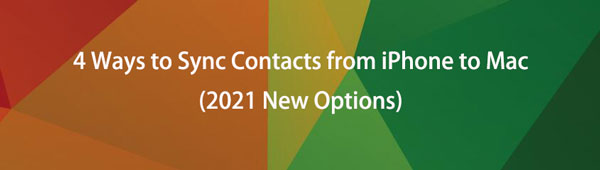

Guide Lista
- Del 1. Hur synkroniseras kontakter från iPhone till Mac med FoneTrans för iOS
- Del 2. Hur synkroniseras kontakter från iPhone till Mac med AirDrop
- Del 3. Hur man synkroniserar kontakter från iPhone till Mac med iTunes
- Del 4. Hur synkroniserar du kontakter från iPhone till Mac med iCloud
- Del 5. Fullskalig jämförelse mellan 6-synkroniseringsverktyget
- Del 6. Vanliga frågor om synkronisering av kontakter från iPhone till Mac
Med FoneTrans för iOS, kommer du att ha frihet att överföra dina data från iPhone till dator. Du kan inte bara överföra iPhone-textmeddelanden till datorn, men även foton, videoklipp och kontakter kan enkelt flyttas till datorn.
- Överför enkelt foton, videor, kontakter, WhatsApp och mer data.
- Förhandsgranska data innan du överför.
- iPhone, iPad och iPod touch är tillgängliga.
1. Hur man synkroniserar kontakter från iPhone till Mac med FoneTrans för iOS
FoneTrans för iOS är det bästa programmet att använda om du vill att det bästa verktyget ska hjälpa dig överföra dina kontakter från din iPhone till Mac. En av dess utmärkande egenskaper är att den tillåter nybörjare att hantera data med enkla åtgärder med ett klick. Det hjälper användare att utföra operationer som att lägga till, ta bort och ändra kontaktnamn, adresser, telefonnummer och e-postmeddelanden utan rädsla för att förlora data. Inte bara det, utan det tillåter också användare att snabbt hantera filmer, TV-program, iTunes U och andra videofiler, samt säkerhetskopiera och återställa kommunikation mellan mobiltelefoner och effektivt hantera dem. Alla av dem finns i en enda mjukvara som kan användas på både Windows- och Mac-datorer.
Steg för att synkronisera kontakter från iPhone till Mac med FoneTrans för iOS:
steg 1Ladda ner och installera först FoneTrans för iOS (Mac -version) på din dator. Efter det startas det automatiskt. Men om det inte är det, dubbelklickar du bara på ikonen på ditt dockningsområde.
steg 2Anslut din iPhone till din dator via USB -laddningskabel. Se till att den är ordentligt ansluten innan du fortsätter till nästa steg. När du ansluter, tillåt båda enheterna att överföra filer att kännas igen av FoneTrans för iOS.
steg 3På sidomenyn klickar du på Kontakt knapp. Efter det, bläddra och markera kryssrutan för att markera alla kontakter du tänker synkronisera. Klicka slutligen på Exportera telefon ikon och målenhet för att uppmana din enhet att börja synkronisera den på din Mac-dator.
2. Hur synkroniserar du kontakter från iPhone till Mac med AirDrop
Om du vill synkronisera dina kontakter från din iPhone till Mac utan att behöva ladda ner eller installera några tilläggsverktyg eller programvara är en alternativ metod att använda en inbyggd funktion på din iPhone. Ett av de mest populära sätten på iPhone är AirDrop. Det är en proprietär ad hoc -tjänst, som först lanserades i Mac OS X Lion (Mac OS X 10.7) och iOS 7, som tillåter användare att överföra filer mellan Macintosh -datorer som stöds och iOS -enheter över en kort sträcka. I stället för Wi-Fi-chipets inställda MAC-adress sker denna kommunikation via Apple Wireless Direct Link Action Frames och Data Frames, som använder skapade länklokala IPv6-adresser.
Steg för att synkronisera kontakter från iPhone till Mac med AirDrop:
steg 1På din iPhone går du till kontrollcentret och trycker sedan på och håller ned nätverks- och delningsinställningarna. Slå sedan på AirDrop för alla. På samma sätt aktiverar du AirDrop-delning på din Mac genom att klicka på Finder-ikonen i Dock för att öppna ett Finder-fönster. Klicka på i Finder sidofältet LUFTLANDSÄTTNING. I AirDrop-fönstret klickar du på Låt mig bli upptäckt via popup-menyn och välj sedan ett alternativ.
steg 2Efter det, gå till din telefonapplikation på din iPhone där du kan välja de kontakter som du vill synkronisera till din Mac. Tryck på en av kontakterna och tryck sedan på Dela kontakt.
steg 3På popup-panelen trycker du på AirDrop för att uppmana din iPhone att dela den via LUFTLANDSÄTTNING.
steg 4Därefter väljer du [namn på din Mac-dator]. Klicka sedan Färdig på skärmens övre högra sida. Nu på din Mac, klicka på Tillåt för att starta synkroniseringsprocessen. Vänta tills det är klart och du är klar.
Med FoneTrans för iOS, kommer du att ha frihet att överföra dina data från iPhone till dator. Du kan inte bara överföra iPhone-textmeddelanden till datorn, men även foton, videoklipp och kontakter kan enkelt flyttas till datorn.
- Överför enkelt foton, videor, kontakter, WhatsApp och mer data.
- Förhandsgranska data innan du överför.
- iPhone, iPad och iPod touch är tillgängliga.
3. Hur man synkroniserar kontakter från iPhone till Mac med iTunes
iTunes är allmänt känt som musik- och videofilhanterings- och uppspelningsprogramvara som tillåter användare att köpa och ladda ner låtar, videor, podcaster och annat material lagligt via internet, samt extrahera spår från CD -skivor och spela innehåll med dynamiska och smarta spellistor . Men iTunes är å andra sidan inte bara begränsat till det, det kan också användas för att synkronisera filer med bara ett klick bort från det för att synkronisera kontakter från iPhone till Mac.
Observera dock att den inte är tillgänglig i macOS Catalina och framtida versioner. Som ett resultat, om du är en av de som använder dem, bör du försöka använda Finders -appen på din Mac, saken är att de har samma steg, varför du inte kommer att ha svårt att göra det.
Steg för att synkronisera kontakter från iPhone till Mac med iTunes/Finders:
steg 1Anslut först din iPhone till din Mac med en USB -blixtkabel. Se till att den är ansluten innan du fortsätter till nästa steg.
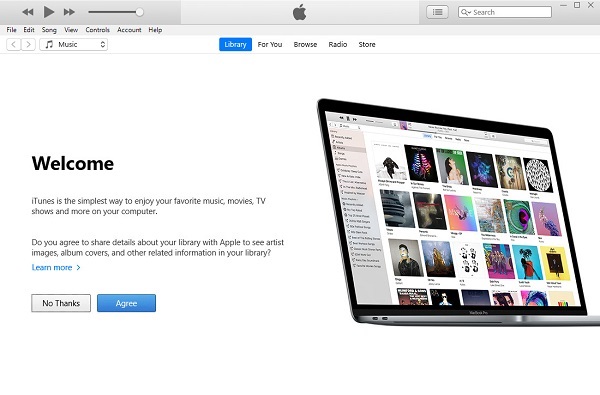
steg 2Öppna sedan iTunes/Finder på din Mac -dator. Se sedan gränssnittets vänstra panel och klicka på iPhone-ikonen i det övre vänstra hörnet.
steg 3Klicka bara på klicket i sidofältet Info. På det nya gränssnittet, markera kryssrutan bredvid synkroniserings Kontakter.
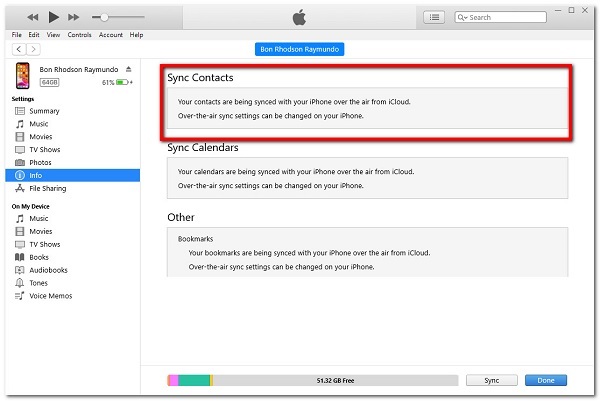
steg 4Slutligen, för att äntligen synkronisera dina kontakter från iPhone till din Mac. Klicka på Ansök or Synkronisera längst ned i gränssnittet för att starta synkroniseringsprocessen.
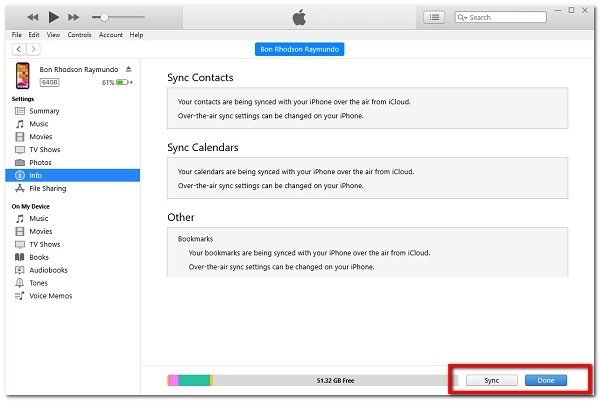
Med FoneTrans för iOS, kommer du att ha frihet att överföra dina data från iPhone till dator. Du kan inte bara överföra iPhone-textmeddelanden till datorn, men även foton, videoklipp och kontakter kan enkelt flyttas till datorn.
- Överför enkelt foton, videor, kontakter, WhatsApp och mer data.
- Förhandsgranska data innan du överför.
- iPhone, iPad och iPod touch är tillgängliga.
4. Hur synkroniserar du kontakter från iPhone till Mac med iCloud
De inbyggda funktionerna på iPhone och Mac är kända som iCloud och kan lagra din musik, bilder, filmer, dokument och mycket mer på ett säkert sätt. Det är tekniskt sett en Apple Inc. molntjänst och datortjänst. Du kan använda iCloud för att komma åt dina data från någon av dina enheter. Om du förlorar din smartphone kan du använda iCloud för att hitta den. Bortsett från det tillåter det användare att säkerhetskopiera iOS -enheter trådlöst till iCloud istället för att förlita sig på mödosamma säkerhetskopior till en värd -Mac eller Windows -dator via iTunes. Användare kan nu omedelbart dela fotografier, musik och spel genom att integrera sina konton via AirDrop trådlöst.
Steg för att synkronisera kontakter från iPhone till Mac med iCloud:
steg 1För att ställa in iCloud-synkroniseringen måste du logga in på samma iCloud-konto på både din iPhone och Mac. På din iPhone går du till Inställningar app tryck sedan på [ditt namn] längst upp på skärmen.
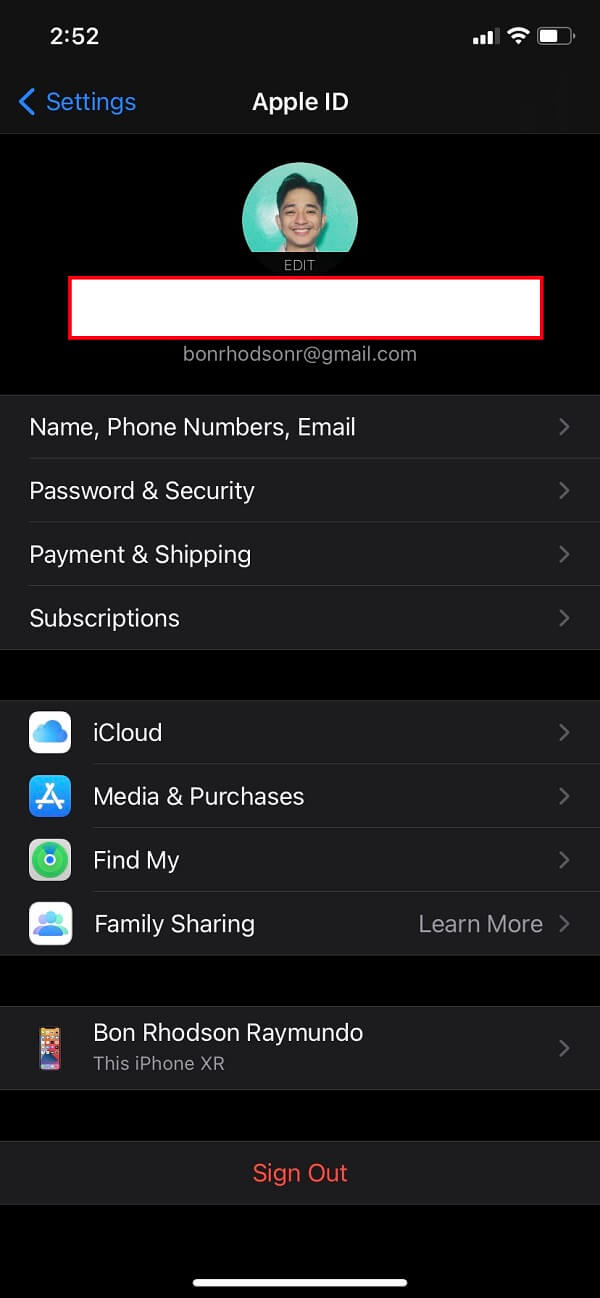
steg 2Efter det, rulla ner och klicka på iCloud och slå på Kontakt genom att vrida omkopplaren till grönt.
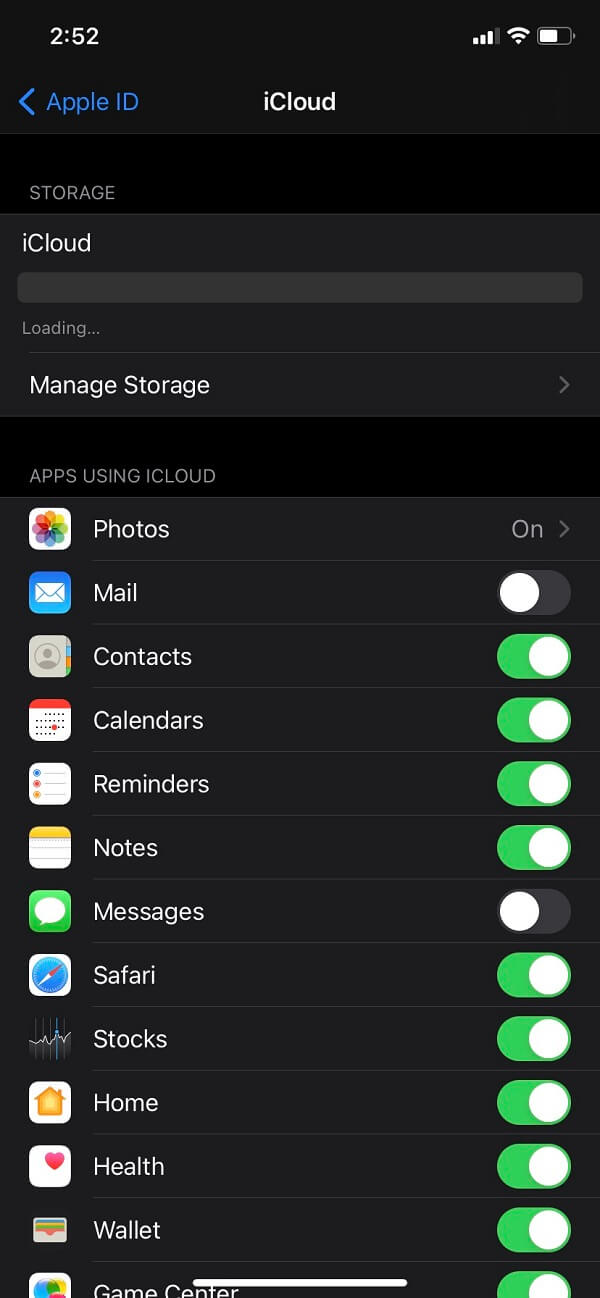
steg 3Nästa, på din Mac, klicka på Äppelmeny i det övre vänstra hörnet. Klicka på i rullgardinsmenyn Systeminställningar sedan iCloud. På Kontakt, slå på Toggle-Switch-knappen genom att helt enkelt klicka på den och du är klar.
5. Jämförelse i full skala mellan 6-synkroniseringsverktyget
| FoneLab iOS Transfer | FoneLab iOS-säkerhetskopiering och återställning | LUFTLANDSÄTTNING | iTunes | icloud | |
| Lätt att använda | ✔ | ✔ | ✔ | ✔ | ✔ |
| Batch -synkronisering/överföring | ✔ | ✔ | ✘ | ✘ | ✘ |
| Synkroniserar processhastighet | Snabb process | Snabb process | Snabb process | Långsam takt | Långsam takt |
| Operativsystem som stöds | Windows och Mac | Windows och Mac | iOS och Mac | iOS och Mac | iOs och Mac |
6. Vanliga frågor om synkronisering av kontakter från iPhone till Mac
1. Synkroniseras iCloud automatiskt på alla enheter när Apple -ID används?
Definitivt inte. Även om iCloud är en inbyggd funktion fungerar den fortfarande inte automatiskt. Att logga in på samma Apple ID -konto garanterar inte synkronisering av filer. Det fungerar bara när du aktiverar synkronisering med andra enheter i inställningarna och uppfyller kraven, inklusive att telefonen är ansluten till ström, låst och via Wi-Fi.
2. Kan jag synkronisera borttagna kontakter från iPhone till Mac?
Det är inget problem om du av misstag tar bort en kontakt och sedan vill återställa den på din Mac. Ja, du kommer att kunna komma åt den igen. FoneLab iOS-säkerhetskopiering och återställning är ett verktyg som låter dig säkerhetskopiera och återställa dina iOS-kontakter selektivt utan att skriva över. Medan du utvärderar data i detalj innan du väljer att återställa data från säkerhetskopior.
Att ha möjlighet att synkronisera dina kontakter är alltid ett plus, särskilt när du har en allt-i-ett-lösning. Eftersom det underlättar säkerheten för dina kontakter. Naturligtvis måste du veta vilket alternativ som är lämpligt för din synkroniseringsoperation. Bland alternativen ovan är FoneLab -produkterna fortfarande de bästa eftersom de erbjuder oändliga funktioner för ditt arbete.
Med FoneTrans för iOS, kommer du att ha frihet att överföra dina data från iPhone till dator. Du kan inte bara överföra iPhone-textmeddelanden till datorn, men även foton, videoklipp och kontakter kan enkelt flyttas till datorn.
- Överför enkelt foton, videor, kontakter, WhatsApp och mer data.
- Förhandsgranska data innan du överför.
- iPhone, iPad och iPod touch är tillgängliga.
